Keynoten käyttöopas Macille
- Tervetuloa
- Uutta
-
- Diojen lisääminen tai poistaminen
- Esittäjän muistiinpanojen lisääminen ja näyttäminen
- Dian koon muuttaminen
- Dian taustan muuttaminen
- Reunan lisääminen dian ympärille
- Tekstin paikanvaraajien näyttäminen tai kätkeminen
- Dianumeroiden näyttäminen ja kätkeminen
- Dian layoutin käyttäminen
- Diojen layoutien lisääminen ja muokkaaminen
- Teeman muuttaminen
-
- Objektin läpinäkyvyyden muuttaminen
- Kuvioiden tai tekstilaatikoiden täyttäminen värillä tai kuvalla
- Reunan lisääminen objektiin
- Kuvatekstin tai otsikon lisääminen
- Heijastuksen tai varjon lisääminen
- Objektityylien käyttäminen
- Objektien koon muuttaminen, pyörittäminen ja kääntäminen
- Objektien siirtäminen ja muokkaaminen objektiluettelon avulla
- Esityksen tekeminen vuorovaikutteiseksi lisäämällä objekteja, joissa on linkki
-
- Esittäminen Macilla
- Esittäminen erillisellä näytöllä
- Esitys FaceTime-puhelun aikana
- Kaukosäätimen käyttäminen
- Esityksen asettaminen etenemään automaattisesti
- Salasanan vaatiminen esityksestä poistumista varten
- Diaesityksen toistaminen usean esittäjän esittämänä
- Harjoitteleminen Macilla
- Esitysten tallentaminen
-
- Esityksen lähettäminen
- Yhteistyön johdanto
- Muiden kutsuminen tekemään yhteistyötä
- Jaetun esityksen käyttäminen yhteistyössä
- Jaetun esityksen viimeisimmän toiminnan katsominen
- Jaetun esityksen asetusten muuttaminen
- Jaon lopettaminen
- Jaetut kansiot ja yhteistyön tekeminen
- Reaaliaikaisen yhteistyön tekeminen Boxia käyttämällä
- Animoidun GIFin luominen
- Esityksen julkaiseminen blogissa
-
- iCloud Driven käyttäminen Keynoten kanssa
- PowerPoint-muotoon tai muuhun tiedostomuotoon vieminen
- Esityksen tiedostokoon pienentäminen
- Suuren esityksen tallentaminen pakettitiedostona
- Esityksen aiemman version palauttaminen
- Esityksen siirtäminen
- Esityksen poistaminen
- Esityksen suojaaminen salasanalla
- Esityksen lukitseminen
- Muokattujen teemojen luominen ja hallitseminen
- Tekijänoikeudet

Keynoten käytön aloittaminen Macissa
Keynotella voit luoda helposti upeita ja innostavia esityksiä, joissa on hauskoja animaatioita, kiinnostavia siirroksia ja ammattimainen viimeistely.

Aloita teemasta
Haluatko luoda diaesityksen? Aloita teemasta ja muokkaa sitä haluamallasi tavalla. Teemat sisältävät esimääritettyjä diapohjia, joissa on paikanvaraajia omaa sisältöäsi varten. Valitse Keynote-appi ![]() Macissasi, valitse Arkisto > Uusi, klikkaa haluamaasi teemaa teemavalitsimessa ja klikkaa Luo.
Macissasi, valitse Arkisto > Uusi, klikkaa haluamaasi teemaa teemavalitsimessa ja klikkaa Luo.

Lisää kuvia, elokuvia ja muuta
Voit lisätä esitykseen objekteja, kuten kuvia, elokuvia, kuvioita ja kaavioita. Lisää diaan objekti klikkaamalla objektipainiketta työkalupalkissa ja valitsemalla haluamasi objekti valikosta.
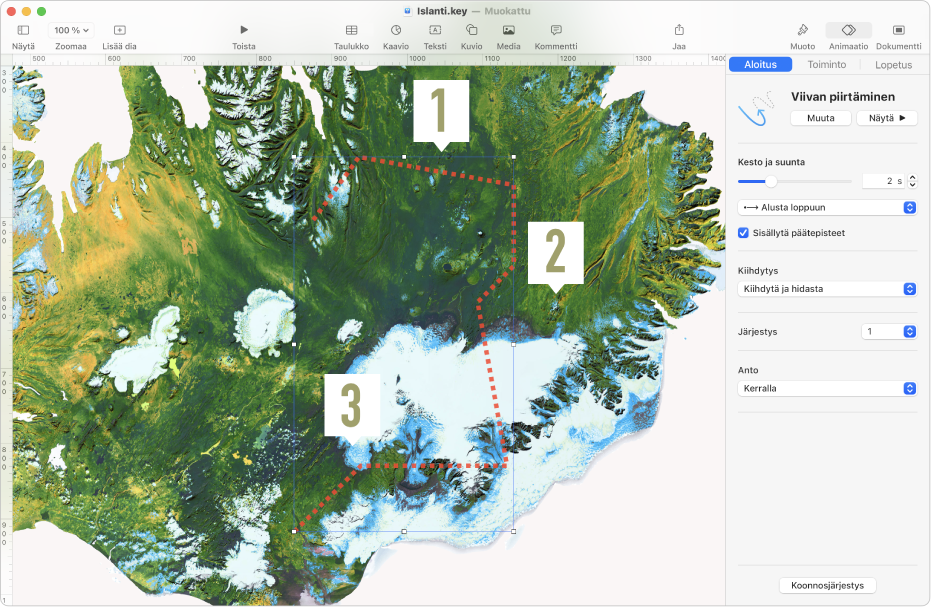
Elävöitä esitystäsi animaatioilla
Animaatiot saavat esityksesi näyttämään dynaamisemmalta liikkuvilla objekteilla, jotka siirtyvät dialle, pois dialta tai dian sisällä. Klikkaa Animaatio ![]() -sivupalkin Aloitus-, Lopetus- tai Toiminto-välilehteä, klikkaa Lisää tehoste ja valitse animaatio.
-sivupalkin Aloitus-, Lopetus- tai Toiminto-välilehteä, klikkaa Lisää tehoste ja valitse animaatio.

Käytä diasiirroksia
Siirrosten ansiosta diaesityksesi on saumattomampi, kun siirryt diasta toiseen esityksessä. Voit lisätä siirroksen klikkaamalla diaa diojen rakennenäkymässä, klikkaamalla Lisää tehoste Animaatio ![]() -sivupalkissa ja valitsemalla siirrostehosteen.
-sivupalkissa ja valitsemalla siirrostehosteen.

Vie esityksesi
Voit tallentaa kopion esityksestäsi Keynote-tiedostona tai muussa muodossa, kuten muun muassa PDF-, PowerPoint- tai elokuvamuodossa. Klikkaa ![]() -painiketta työkalupalkissa, klikkaa ”Vie ja lähetä” ja valitse muoto, jota haluat käyttää.
-painiketta työkalupalkissa, klikkaa ”Vie ja lähetä” ja valitse muoto, jota haluat käyttää.

Toista esityksesi
Voit harjoitella esitystä valitsemalla Toista > Harjoittele diaesitystä. Kun olet valmis esittämään esityksen yleisölle, klikkaa diojen rakennenäkymässä diaa, josta haluat aloittaa, ja klikkaa sitten työkalupalkissa ![]() -painiketta. Voit siirtyä esityksessä eteenpäin painamalla oikeaa nuolinäppäintä tai välilyöntiä ja palata edelliseen diaan painamalla vasenta nuolinäppäintä.
-painiketta. Voit siirtyä esityksessä eteenpäin painamalla oikeaa nuolinäppäintä tai välilyöntiä ja palata edelliseen diaan painamalla vasenta nuolinäppäintä.
Haluatko lisätietoja?